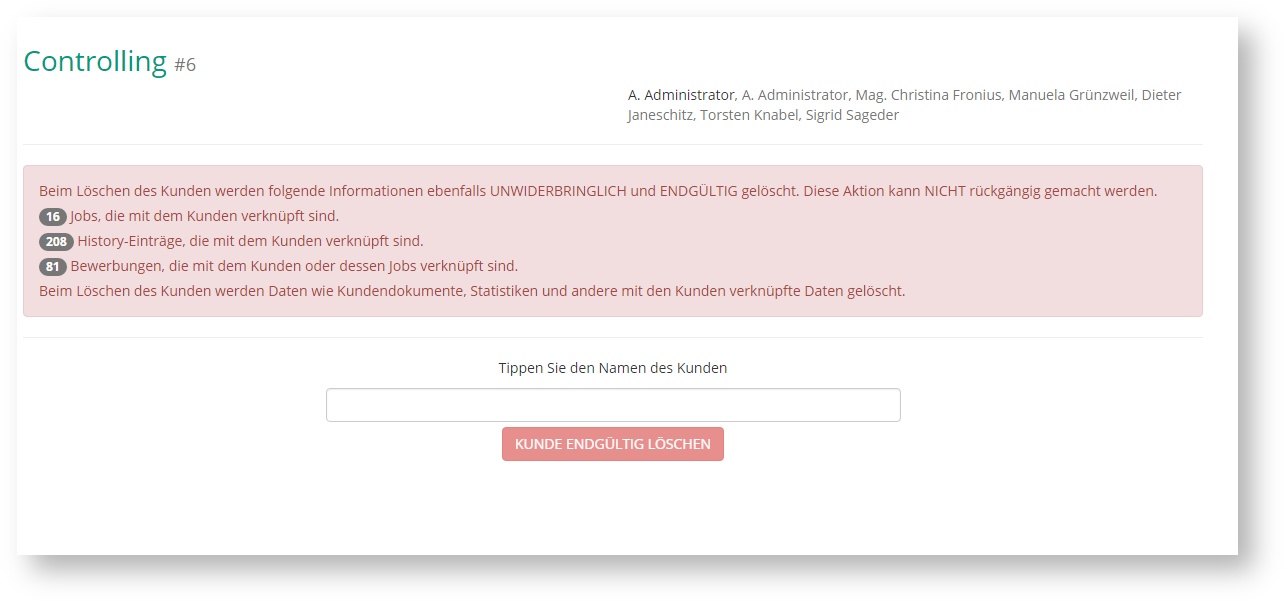Kunden bearbeiten
Wie kann ich einen Kunden bearbeiten und welche Möglichkeiten der Anpassung stehen mir offen?
Ihre Kunden sind gleichzusetzen mit Ihren Abteilungen. Sie als Human Resource Abteilung servicieren Ihre Abteilungen durch den Bewerbungsprozess.
Jeder Job kommt also durch eine Anforderung von einem Ihrer Kunden und hat daher eine Zuordnung. Es gibt keinen Job ohne einen Kunden. Legen Sie also all Ihre Abteilungen und Ansprechpersonen an, welche Jobs anfordern oder Bewerber bearbeiten dürfen.
.jpg?version=1&modificationDate=1543922543000&cacheVersion=1&api=v2&effects=drop-shadow&width=1080&height=987)
| 1 | Übersicht | Hier befinden Sie sich automatisch bei jedem Klick auf den Kunden. Sie können hier einige Details Ihres Kunden anpassen
| |||||||||||||||
| 2 | History | Nehmen Sie Einsicht in die History des Kunden um über alle Jobs und Bewerber und Bewerberinnen einen Überblick zu bewahren | |||||||||||||||
| 3 | Kundendokumente | Legen Sie bei Ihrem Kunden relevante Dokumente ab - wie etwa Arbeitsanweisungen, Verträge oder andere interne Dokumente | |||||||||||||||
| 4 | Standorte und Ansprechpartner | Bearbeiten und Aktualisieren Sie die Ansprechpartner Ihres Kunden | |||||||||||||||
| 5 | Jobs | Sehen Sie sich alle oder nur bestimmte Jobs Ihres Kunden an | |||||||||||||||
| 6 | Bewerber | Sehen Sie sich alle oder nur bestimmte Bewerber Ihres Kunden an | |||||||||||||||
| 7 | Mehr | Nehmen Sie einfach Einsicht in die Historystatistik um schnell und einfach nach bestimmten Aktivitäten zu filtern |
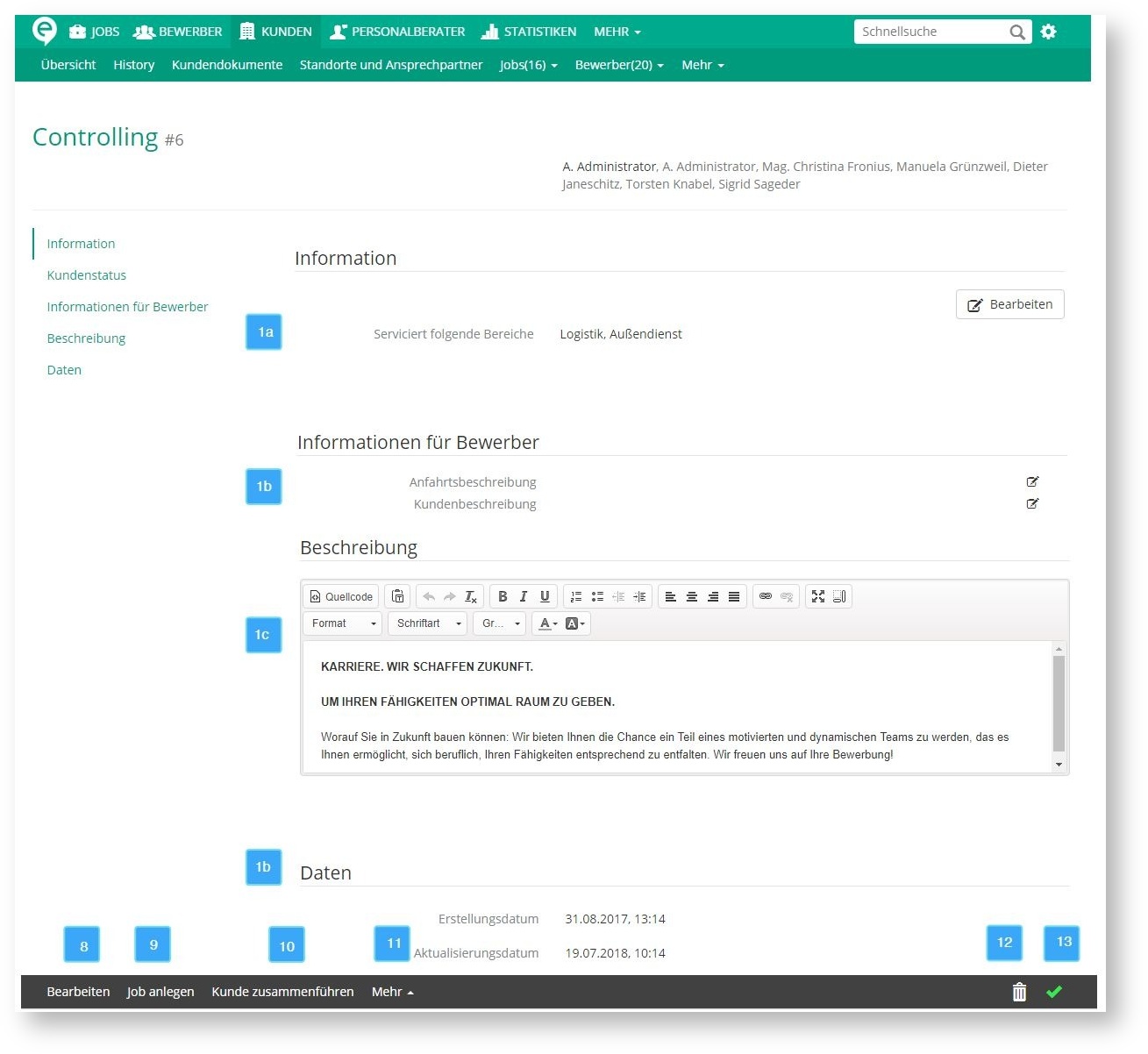
| 8 | Bearbeiten | Klicken Sie auf Bearbeiten um die Details des Kunden anzupassen |
| 9 | Job anlegen | Auch hier können Sie einen Job einfach anlegen |
| 10 | Kunden zusammenführen | Führen Sie Kunden zusammen, falls Sie versehentlich zweimal denselben Kunden anlegt haben oder sich Ihre Interne Struktur verändert haben sollte |
| 11 | Mehr | Unter Mehr können Sie einen Vorläufigen Job anlegen |
| 12 | Löschen | Klicken Sie auf den Löschbutton, Sie müssen anschließend noch einmal den korrekten Namen des Kunden angeben um den Kunden tatsächlich zu löschen. Bitte beachten Sie das jegliche Zuordnungen zwischen Jobs und Bewerbern verschwinden, wenn Sie einen Kunden löschen
Wenn Sie den Namen korrekt eingegeben haben, erscheint in der rechten unteren Ecke das Speichersymbol |
| 13 | Speichern | Vergessen Sie nicht Ihre Änderungen zu speichern. |
Wozu kann ich Benutzerdefinierte Felder nutzen?
Sie können verschiedene Informationen durch Benutzerdefinierte Felder speichern um zum Beispiel
- Pro Kunde personalisierte Inserate zu gestalten - ohne jedesmal einen kompletten Text oder Layout auszuwählen
- Informationen zu statistiken Zwecken zu speichern
- Informationen zu speichern, damit diese für Dokumente (z.B.: Dienstverträge) wiederverwendet werden können